1. LET 函数简介
Excel 中的 LET 函数通过允许你在单个公式内定义和命名值或计算,提高了公式的效率和可读性。这对于减少复杂计算中的冗余尤其有用。

2. LET 函数参数
这是使用
LET 函数的语法。=LET(name1, name_value1, calculation_or_name2, [name_value2, calculation_or_name3...])name1: 必填 要分配的第一个名称。必须以字母开头。不能是公式的输出或与范围语法冲突。 name_value1: 必填 分配给 name1 的值。 calculation_or_name2: 必填 以下之一 name_value2: 选填 calculation_or_name3: 选填 3. 示例场景
假设你有一个包含产品价格的购物清单,并且想计算多个产品的含税总价。


4. 开始使用 LET 函数
在键盘上输入:
=LET(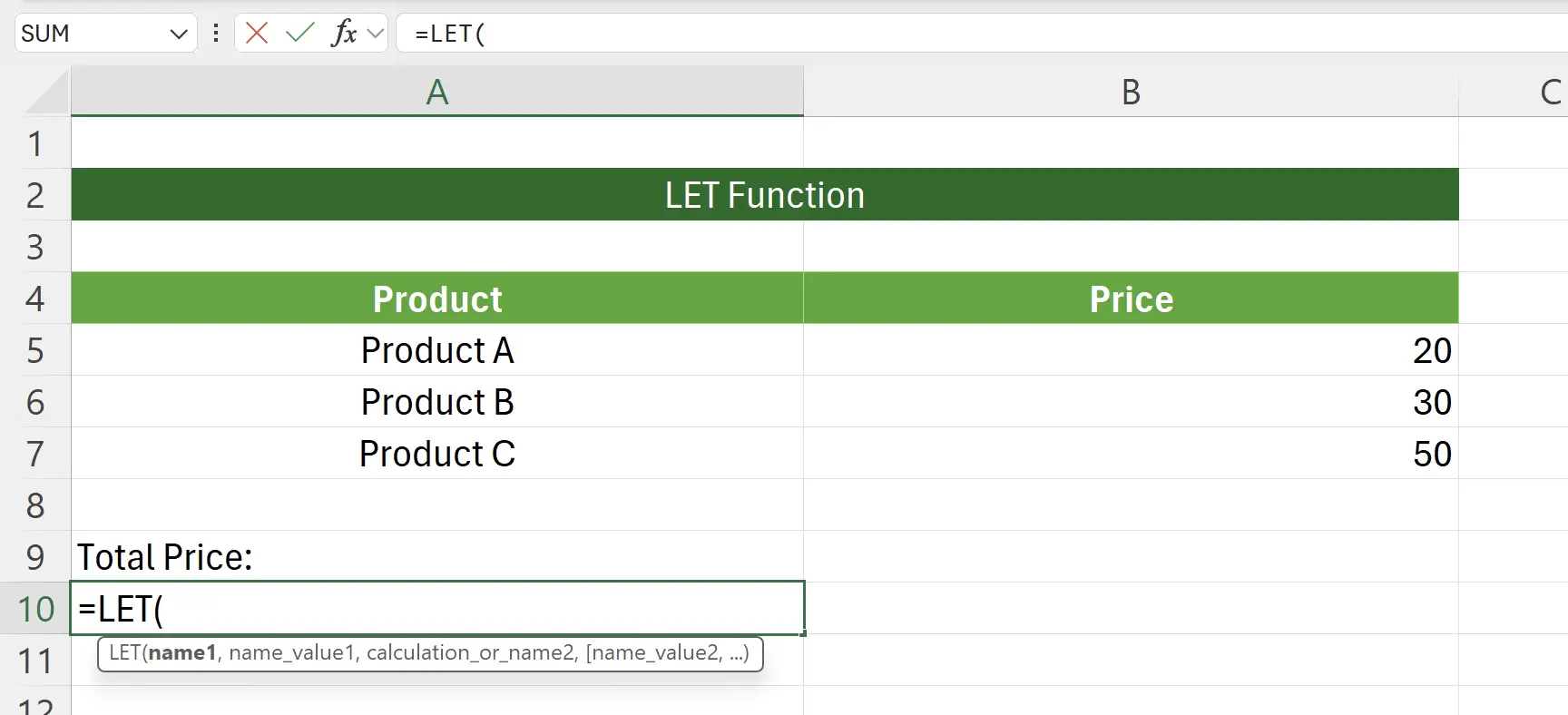
5. 定义第一对名字和值
我们先计算产品的价格总和:
SUM(B5:B7),并把计算结果保存到名字: totalPrice。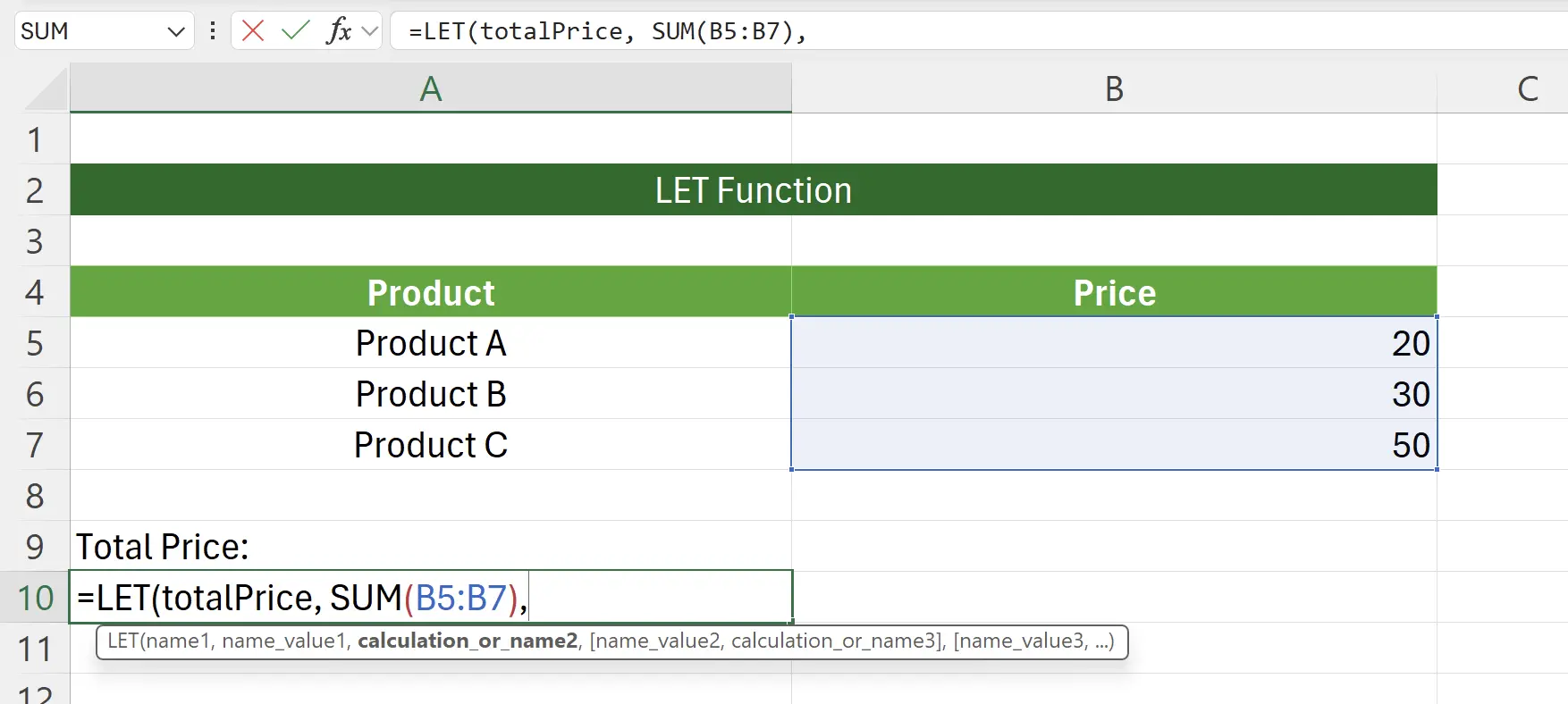
6. 定义第二对名字和值
然后我们以税率
8% 去计算需要缴的税:totalPrice * 0.08,然后把计算结果保存到名字:totalTax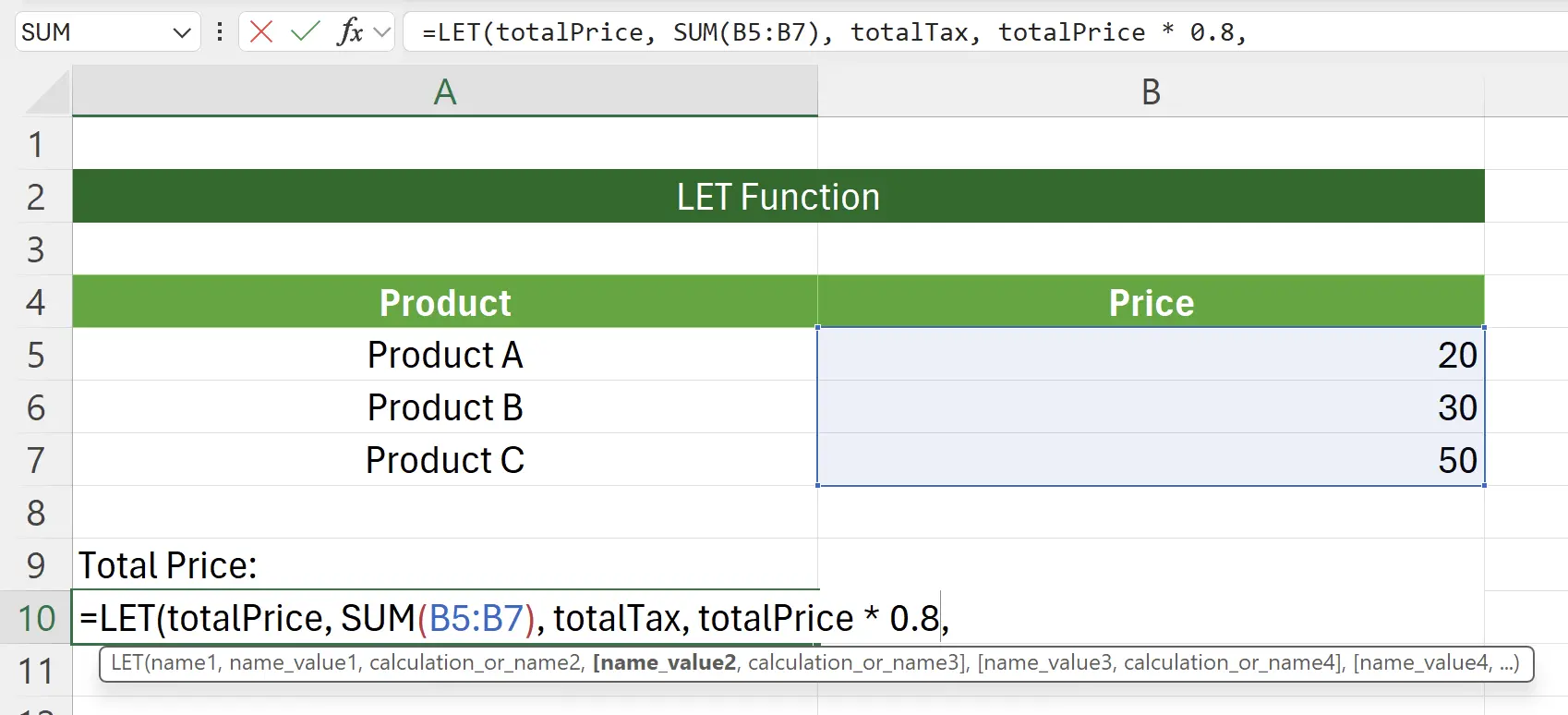
7. 计算最终价格
此时我们产品总价为
totalPrice,相关的税费为 totalTax,现在去计算最终价格:totalPrice + totalTax。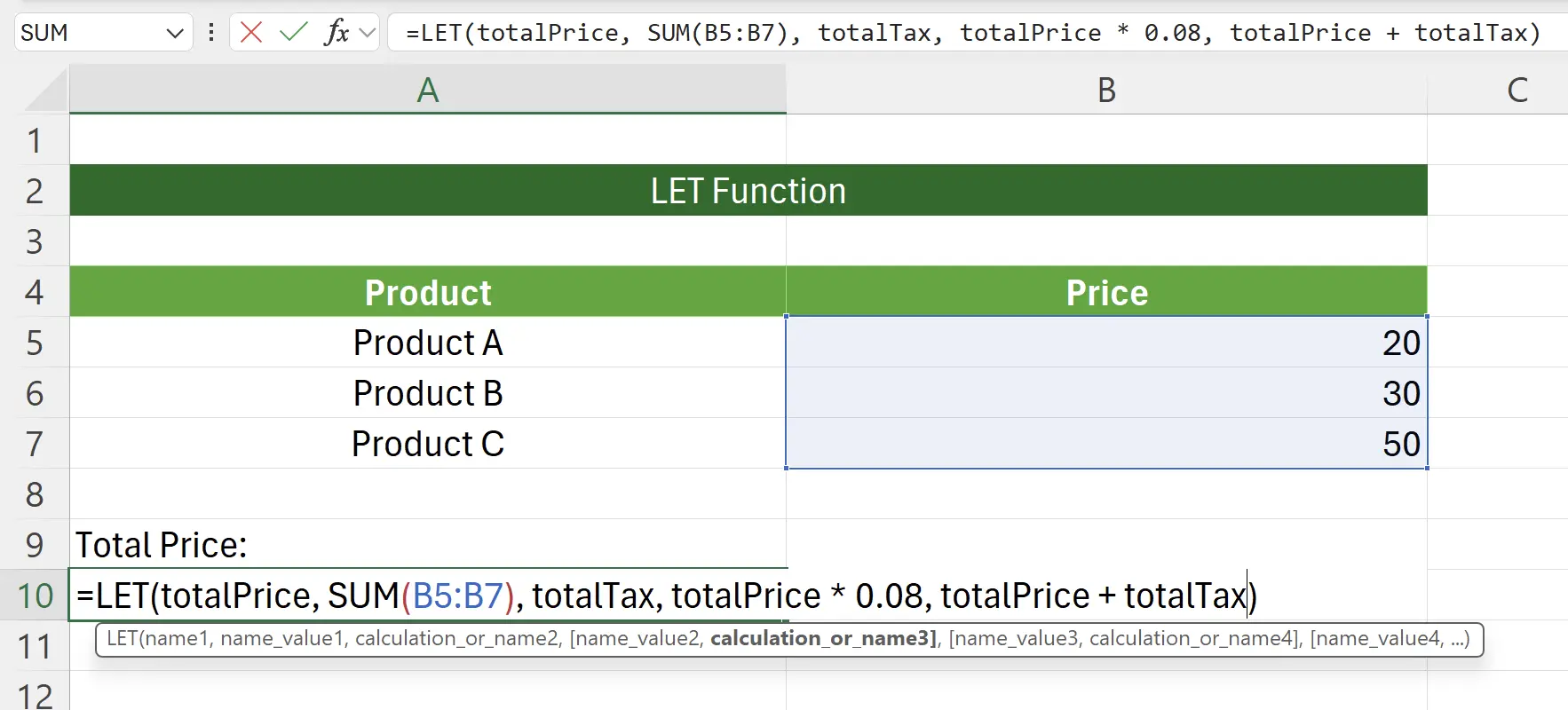
8. 激活 LET 函数
回車保存後,我們可以看到最终价格为
108。
